Cara Mengatasi VPS Web Server Tiba-tiba Error Establishing a Database Connection
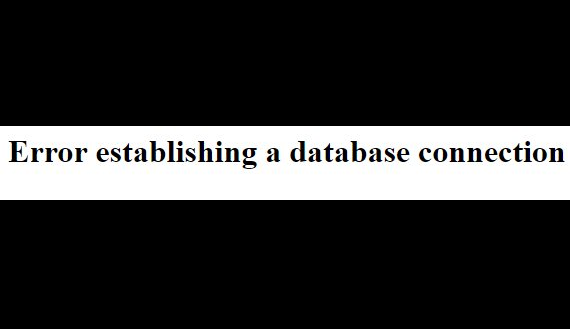
Jika anda pengguna / pemain VPS atau bahkan Dedicated Server untuk menampung beberapa website dan tiba-tiba terjadi “Error Establishing a Database Connection” bahkan di semua web yang nge host disitu, maka mungkin ini penyebab sekaligus solusinya.
Berawal dari pengalaman pribadi, saya kebetulan mengelola beberapa VPS yang berguna untuk ngehost sekian banyak website. Ada satu kasus dimana tiba-tiba website tidak dapat di akses, dan menampilkan pesan error database seperti diatas. Saya cek website lain yang bersama ngehost di VPS tersebut, dan ternyata sama pula Error Establishing a Database Connection.
Ini tentu bukan kesalahan perihal variabel username, password, atau address database server karena sebelumnya sudah terkoneksi dengan benar. Saya cek melalui SSH perubahan file2 web saya juga tidak ada perubahan dan tidak ada masalah, tidak terkena serangan hacker atau semacamnya.
Akhirnya, mencoba untuk mengecek melalui console SSH apakah service database saya masih berjalan. Saya menggunakan MariaDB 10.1 yang dipadukan dengan OpenLiteSpeed webserver diinstal didalam OS Centos 7.5. Untuk mengecek server database apakah masih berjalan atau tidak, bisa dilakukan cara sebagai berikut (MariaDB):
sudo systemctl is-active mariadb.service
Jika hasilnya failed atau inactive, maka kemungkinan besar Error Establishing a Database Connection dikarenakan Service Databasenya tidak aktif.

Service Database MariaDB inactive
Maka, segera aktifkan servicenya dengan menjalankan perintah sebagai berikut:
sudo systemctl restart mariadb.service
Sehingga servicenya akan kembali dijalankan. Jika sudah, maka cek kembali service apakah benar-benar sudah aktif. Dan cek web sobat, maka akan kembali online seperti semula 😀

Database service kembali aktif
Beberapa Penyebab Database Service Mati Mendadak
Ada beberapa faktor yang menyebabkan database tiba-tiba mati mendadak yang solusinya sudah dijelaskan diatas. Mengapa Servicenya mati..? Bagi sobat yang menggunakan VPS dengan spesifikasi terbatas mungkin sering mengalami error tersebut, karena terkena limit memory (RAM) yang menyebabkan service Database harus dimatikan paksa oleh kernel.
Mencegah Database Service Mati Mendadak di VPS
Untuk mencegah, ada beberapa cara seperti berikut
1. Upgrade memory VPS (RAM)
Sepertti dijelaskan salah satu penyebab diatas, maka solusinya adalah upgrade spesifikasi VPS sobat, terutama bagiam memory / RAM agar mempu untuk memproses service database yang dijalankan website didalam server tersebut.
2. Menggunakan Remote Database Server
Cara yang lain adalah dengan menggunakan layanan remote database server. Ini bertujuan agar server kita tidak terlalu berat karena memproses service database yang berujung dinonaktifkan oleh kernel. Simak perbedaan database single server dan remote server.
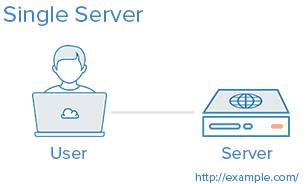
Database single server
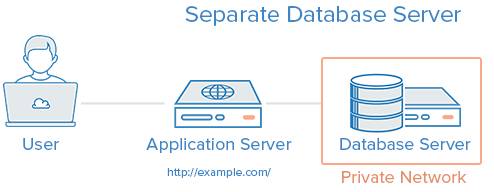
Database Remote Server
Untuk remote database server, bisa menggunakan remote Redis atau penyedia lainnya (silahkan sobat explore lagi ya! :d )
3. Tweak konfigurasi database service
Ini berguna unruk mencegah service terkena kill oleh kernel karena menghabiskan sumber daya server. Untuk menemukan konfigurasi terbaik untuk server anda, bisa menggunakan tools mysqltuner. Sobat juga bisa menganalisa sendiri konfigurasi terbaik untuk server anda untuk kemudian update konfigurasi di dalam file my.cnf dan setelah itu restart service databasenya.
Sekian apa yang bisa saya bahas disini, terkait dengan “Cara Mengatasi VPS Web Server Tiba-tiba Error Establishing a Database Connection”. Jika ada yang perlu ditanyakan, jangan sungkan untuk disampaikan di kolom komentar dibawah ini. Sekian, semoga bermanfaat!
Salam hangat, ardan7779.




terima kasih atas infonya mas
Sama2 mas.
Thanks!